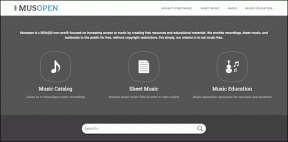GT Açıklıyor: FTP Sunucusu Nedir ve Nasıl Kurulur?
Çeşitli / / February 12, 2022
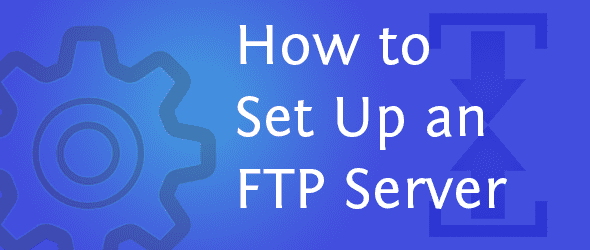
FTP şu şekilde tanımlanır dosya aktarım Protokolü ve dosyaları bir yerden başka bir yere taşıma veya görüntüleme yöntemidir. Bir FTP sunucusu çalıştırıyorsanız, yemek yiyebilirsiniz. dosyaları uzak bir konumdaki kullanıcılara kim daha sonra belirli bir kullanıcı adı ve şifre kombinasyonu altındaki dosyalara erişebilir. Sunucunun nasıl çalışması gerektiğine ve internete erişim yöntemine ilişkin yapılandırmalar ayarlandıktan sonra, dosyaları paylaşmak için sunucuyu kullanmaya başlayabilirsiniz.
Hiçbir adımı kaçırmadığınızdan emin olarak aşağıdaki kılavuzumuzu dikkatlice okuyun ve kendi FTP sunucunuzu ücretsiz olarak oluşturabilirsiniz.
Neden Bir FTP Sunucusu Kurmak İsteyebilirsiniz?
Bir FTP sunucusunun size nasıl fayda sağlayabileceğini merak ediyor olabilirsiniz. Dropbox, SkyDrive, vb. Bu ikinci hizmetler, dosyaları çevrimiçi depolamak ve iyi indirme hızlarına erişimi olan arkadaşlarınızla paylaşmak için iyi olsa da, uyguladıkları kısıtlayıcı kontrollere sahip değilsiniz. Bu, bir FTP sunucusu kullanmaya olumlu bir bakış olsa da, her zaman düşüşler olacaktır.
Artıları:
- Bir çevrimiçi depolama hizmeti kullanmaktansa sabit disk alanı satın almak ve kendi sunucunuzu kurmak daha ucuzdur.
- Kendi hizmetinizi kullanırken dosyalarınızın nasıl aktarılacağı üzerinde tam kontrole sahipsiniz. Örneğin, Dropbox'ta kullanıcıları belirleyemezsiniz ve kendi FTP programınızla yaptığınız gibi bir dosyayı kimin indirdiğini kolayca takip edemezsiniz.
- Belirli IP adreslerinin dosyalarınıza erişmesini yasaklayabilirsiniz (veya yalnızca birkaç IP adresinin erişimine izin verebilirsiniz). Çevrimiçi hizmetler bu tür bir kısıtlamaya izin vermez.
Eksileri:
- Disk alanınız fiziksel sabit sürücü kapasitesiyle sınırlıdır, oysa çevrimiçi hizmetler ek satın almanıza izin verir. gerçek uzay.
- Erişebilmeniz için bilgisayarın (FTP sunucusu) her zaman çalışıyor olması gerekir.
- Yedekleme çözümü olarak bir FTP sunucusu kullanıyorsanız, çoğu kişinin verileri canlı tutmak için fazlalık kullandığı yüksek kaliteli bir çevrimiçi yedekleme hizmeti kadar güvenli değildir.
- FTP ve HTTP aktarımlarını kullanırken parolaları güvence altına almak için daha az güvenlik önlemi (farklı kimlik doğrulama yöntemleri) vardır.
Bunu nasıl kuracağınız aşağıda açıklanmıştır.
FTP Sunucusu Nasıl Kurulur
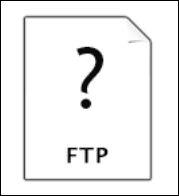
Quick 'n Easy FTP Server Lite adlı ücretsiz FTP sunucu programını kullanacağız. Bu program çok farklı ayrı kullanıcı hesaplarına izin verir. izinler ve şifreler buna göre ayarlanabilir. Bu programı kurduktan sonra, yönlendiriciyi, verilerin uygun FTP sunucusuna geçmesine izin verecek şekilde yapılandıracağız.
Tercih edebileceğiniz birkaç ücretsiz FTP sunucusu programı daha:
- FileZilla
- Xlight FTP Sunucusu
- SYSAX Çoklu Sunucu
Hızlı ve Kolay FTP Sunucusunu Kurun
Aşama 1.Programı buradan indirin ve ardından dosyaları kullanarak bir ücretsiz sıkıştırma programı.
adlı dosyayı başlatmak isteyeceksiniz. FTPSunucusu.exe.
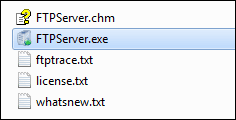
Adım 2. Bir başlangıç hesabı oluşturun.
Buraya herhangi bir isim girin, örneğin yönetici veya kendi adınız. Gelecekte tekrar oturum açmak için bunu hatırlamanız gerekecek.
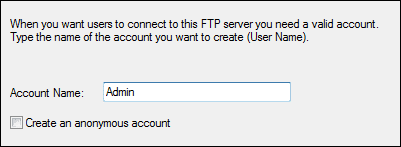
basmak Sonraki ve şimdi bir seç parola. Bunun kolayca hatırlayabileceğiniz bir şey olduğundan emin olun, ancak tahmin edilmesi çok da kolay değil. Sunucunuzda hassas dosyalarınız olacaksa, istediğiniz son şey onu kırmaktır.
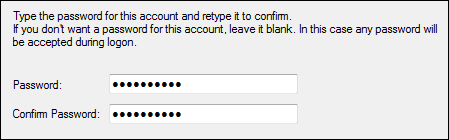
Tıklamak Sonraki seçmek için Ana Dizin Bu hesap için. Bu, verilerin indirilmesine veya yüklenmesine izin verilecek yerdir. Çok fazla veri kullanmayı planlıyorsanız, sürücüde bol miktarda kullanılabilir alana sahip bir klasör seçin.
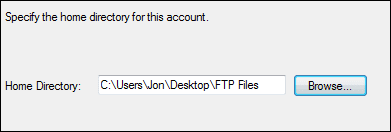
Sonraki sayfa dosya izinleri içindir. Bu ilk hesap yönetici hesabı olduğundan, hesaba tüm izinleri vereceğiz, bu nedenle her girişin yanına bir onay işareti koyun.
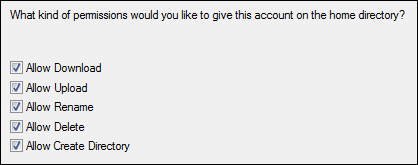
basmak Sonraki Hesap oluşturma işlemini tamamlamak için
Aşama 3. Artık bir hesap kurulduğuna göre, sunucu makinesine erişimi yapılandırabiliriz.
Tıklamak FTP Kurulum Sihirbazını Başlatın Dosya sunucusuna nasıl erişileceğini ayarlamak için gereken sihirbazı başlatmak için.
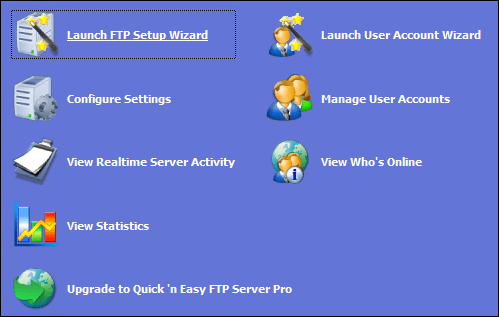
Tıklamak Sonraki girmek için ilk pencerede FTP Bağlantı Noktası ayarlar. Varsayılan değerini koruyacağız 21.
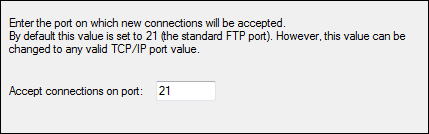
Bir sonraki adım, internete nasıl bağlı olduğunuzu sorar. Bir yönlendiricinin arkasında çalışıyoruz, bu yüzden ikinci seçeneği seçeceğiz. Yerinde bir yönlendiriciniz yoksa, varsayılan seçeneği seçili tutmanız yeterlidir.
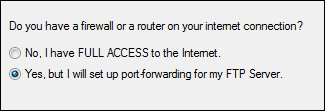
Bizim yaptığımız gibi ikinci seçeneği seçtiyseniz, yönlendirici ayarlarındayken hatırlamak için 21 sayısını not edin.
Tıklamak Sonraki FTP programında ve yerel IP adresine iletmemiz gereken ek bağlantı noktalarına dikkat edin. Bunların da yönlendiriciye girilmesi gerekiyor, bu yüzden bunları da yazın.
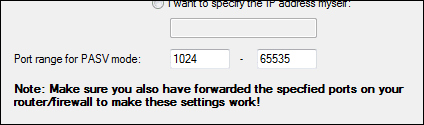
Yönlendiricinizi Kurun
Aşama 1. Yönlendirici ayarları sayfanızı açın. bizimki http://192.168.1.2.
Adım 2. Önceki adımda bulduğumuz bağlantı noktasını girin, böylece 21ve ardından ortaya çıkan IP, FTP programını barındıran bilgisayar olmalıdır. Bu özel bağlantı noktasının aşağıdakine benzer bir dizi ayara girilmesi gerekir: Tek Bağlantı Noktası Yönlendirme veya buna benzer bir terim. Düzenlemeden sonra ayarları kaydettiğinizden emin olun.
Harika İpucu: Bir komut istemine gidip girerek yerel IP adresinizi bulun. ipconfig ve bulmak IPv4 Adresi.
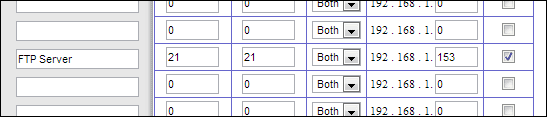
Aşama 3. Artık tek port yönlendirildiğine göre, yazdığınız diğer numaraları ancak bu sefer adlı bir bölümde ayarlamamız gerekiyor. Liman Menzili Yönlendirme. Farklı bir bölüm kullanmamız gerekiyor çünkü tek bir portla değil, bir aralıkla (yazdığınız ikinci sayılar) çalışıyoruz.
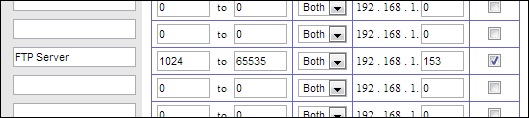
Ayarları kaydedin. Yönlendirme kurallarını bitirdiğimiz için artık yönlendirici yapılandırmaları sayfasından çıkabilirsiniz.
Quick 'n Easy FTP Sunucusunu Kullanma
Artık bir yönetici hesabı kurulumuna ve sunucuyu uzak bir konumdan kullanmak için uygun yapılandırmalara sahip olduğumuza göre, yalnızca diğer bir şey ise sunucunuzu kullanmak için insanlarla paylaşabileceğiniz bir erişim noktasına sahip olmak ve buna uygun hesaplar oluşturmaktır. insanlar.
Ek Kullanıcılar Yapın
Kullanıcıları tıpkı bizim yaptığımız gibi yapın yönetici hesap.
Aşama 1. Üzerinde Ev sayfa, tıklayın Kullanıcı Hesaplarını Yönet.
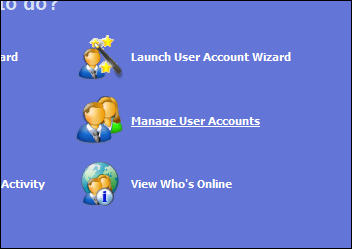
Adım 2. Seçme Yeni Kullanıcı Ekle sol kenar çubuğundan.
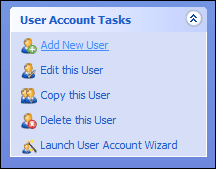
Aşama 3. Kullanıcı bilgilerini doldurun. İlk istemde şöyle bir kullanıcı adı girin:

Ardından kullanıcıyı seçin ve bir Parola ve Yol hesap için. Ayrıca uygun izinler Çoğu zaman, yalnızca bir kullanıcının dosyaları indirmesine izin verilmesi önerilir. Bu kullanıcının yükleme yapması gerekmedikçe, yalnızca indirme iznine izin vermek en iyi uygulamadır.
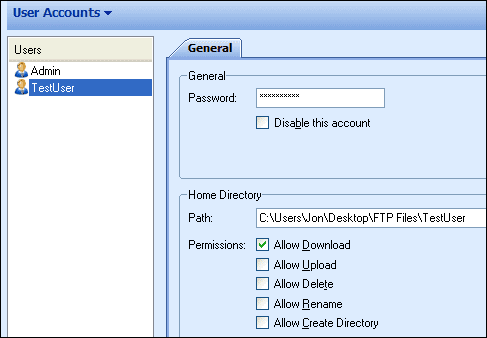
Yerel Ağın Dışından Erişimi Ayarlayın
Özetlemek gerekirse, hem yönlendirici hem de FTP programı için uygun konfigürasyonları kurduk ve ek bir kullanıcı ekledik. Artık her şeyi ayarladığımıza göre, FTP sunucusuna uzak bir konumdan erişmenin bir yolunu bulmamız gerekiyor. En kolay yöntem, harici IP adresini bulmaktır. Bakmak yazımız burada bunun bir yönteminde, kullanarak WhatsMyIP.us.
1. Açık WhatsMyIp.us ve harici IP'nize dikkat edin.
2. Bu adresi sunucunuza erişmesi gereken biriyle paylaşın ve onlardan oturum açmak için kullanabilecekleri bir parola istenir.
Çözüm
FTP sunucusunu çalışır duruma getirmek için yukarıdaki adımların her birinin gerekli olduğunu unutmamak önemlidir. Onları kapsamlı hale getirmek için elimizden gelenin en iyisini yaptık. Yönlendiriciyi (varsa) ve FTP programını doğru bir şekilde kurduktan sonra, tüm dosyalarınızı istediğiniz kişiyle paylaşma yolundasınız.
Son güncelleme 03 Şubat 2022
Yukarıdaki makale, Guiding Tech'i desteklemeye yardımcı olan bağlı kuruluş bağlantıları içerebilir. Ancak, editoryal bütünlüğümüzü etkilemez. İçerik tarafsız ve özgün kalır.